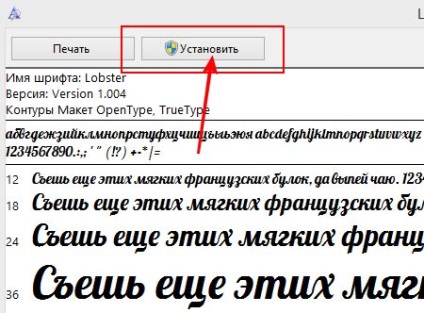Pentru cei care fac felicitări pleykasty și muzicale, uneori, există o chestiune de creare a inscripției originale, prin urmare, să nu fie nume de rău să învețe cum să lucreze cu programul Photoshop și să învețe cum să facă animație în Photoshop.
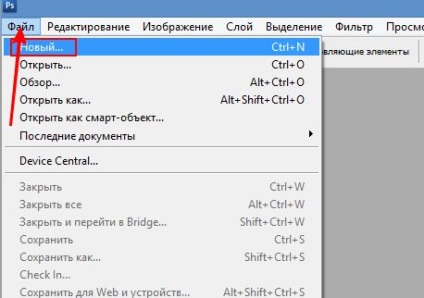
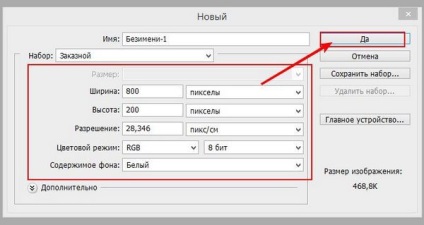


Font este de dorit pentru a selecta acea literă nu au fost subțire, și chiar a pus în opțiunile de formatare - caractere aldine.

Pentru a face textul mai mici, comanda rapidă de la tastatură Ctrl + T pentru a transforma textul.

Acum, ridica imaginea de pe computer pe care doriți să îl plasați ca personaje de fundal și trageți-l în Photoshop:
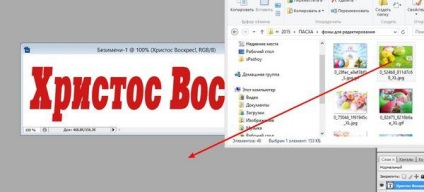
Asigurați-vă Afișează toate imaginile:
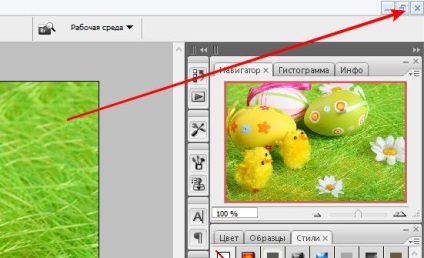
Mutare instrument, trage imaginea la inscripția noastră viitoare, captura butonul stâng al mouse-ului:


Acum inversa straturile pentru a stabili o imagine în text:

Opriți stratul cu imaginea prin eliminarea ochi, la fel ca în imaginea din colțul din dreapta jos, iar instrumentul „bagheta magica“ du-te peste toate literele, țineți apăsată tasta Shift, selectând astfel toate literele și simbolurile:

Asigurați-vă vizibil stratul cu imaginea, faceți clic pe ea și adăugați o mască strat:

Acum puteți dezactiva stratul de text și scoateți dispozitivul de blocare de pe masca strat cu un simplu clic pe această blocare:

Pentru inscripție a fost mai expresivă, puteți adăuga umbra și stampare în stilul de layer:

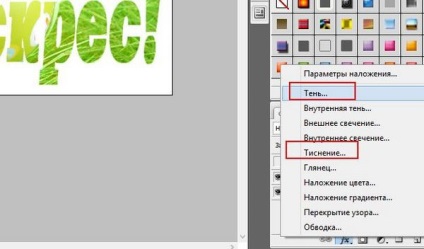

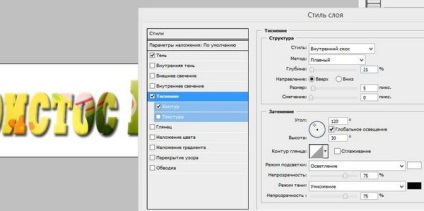
Inscripția este aproape gata. Pentru a face un fundal transparent, opriți fundalul alb din spate, făcând clic pe ochi:

Puteți să-l salvați în această formă, dar de mai jos puteți vedea cum animația se face în Photoshop. Pentru a face acest lucru, trebuie să creați mai multe duplicat acest strat. Acest lucru se poate face prin apăsarea de mai multe ori combinația de taste Ctrl + J:

Pentru a afișa animația single-frame în „fereastra“ clic „Animație“:

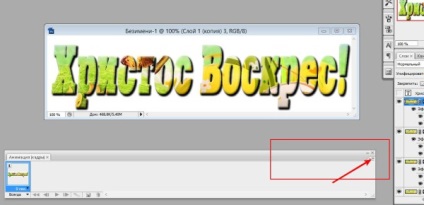

Stratul de text și un fundal transparent, se scoate din storyboard, selectați-l din meniul care scade atunci când faceți clic pe imagine:

Acum, du-te prin personalul și pe fiecare dintre ele pe stratul activ (stratul va fi evidențiată și va fi activ pentru ochi) instrument de mișcare, se deplasează puțin de caractere de fundal - când mutați instrumentul conduce veți vedea caracterele pe fundal se mișcă:
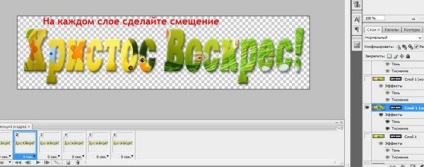

Setați o rată de cadre de timp - acest lucru depinde de viteza animației:

Joaca de animație și uita-te la rezultatul:

Dacă sunteți mulțumit, puteți salva semnul animat rezultat la computer:
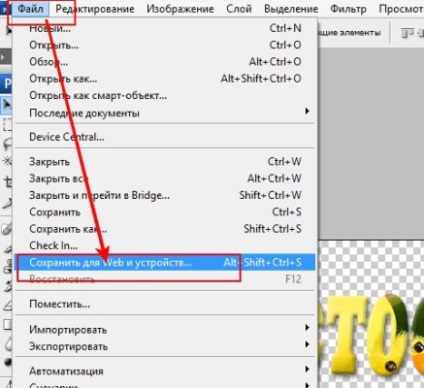
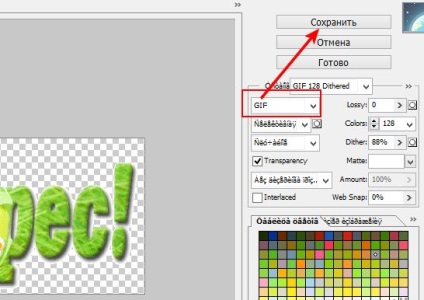
Alegeți o locație și nume pentru a salva:
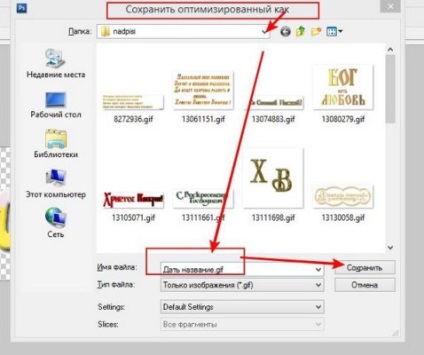
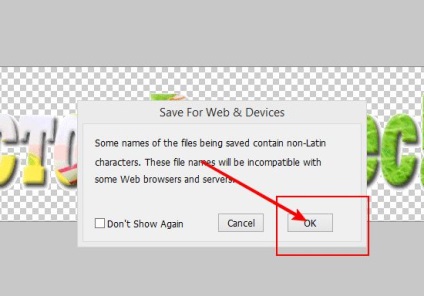
Localizați fișierul:

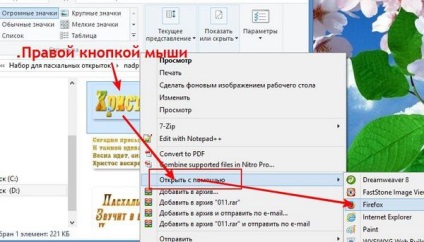
Inscriptia ta pe care le-ați pregătit:

Acum, că știi cum să facă animație în Photoshop. Acest lucru necesită, în primul rând în sine programul Photoshop, și fonturi frumoase, care sunt instalate pe computer.
Cum se instalează un font?
Pentru a face acest lucru, după ce extrage conținutul arhivei, du-te peste fiecare dintre ele, pentru a alege ceea ce vă place, și faceți clic pe „Install“: